Twitterのアカウントを追加する
TwitterはAppleのサービスではありませんが、Mountain Lionから標準機能として搭載されました。Twitterのアカウントを持っていない人は、公式サイトで取得しておきましょう。
http://twitter.com/
1.[メール/連絡先/カレンダー]を表示する
![1 Dockから[システム環境設定]を起動,2[メール/連絡先/カレンダー]をクリック](/contents/082/img/img20121010094223038163.jpg)
2.Twitterの設定画面を表示する
![[Twitter]をクリック,[メール/連絡先/カレンダー]が表示された](/contents/082/img/img20121010094256046873.jpg)
3.Twitterのアカウントを入力する
![1 Twitterのユーザー名とパスワードを入力,2[サインイン]をクリック](/contents/082/img/img20121010094332015541.jpg)
4.Twitterのアカウントが追加される
![Twitterのアカウントが追加された,[×]をクリック](/contents/082/img/img20121010094402014080.jpg)
アプリケーションからツイートする
Mountain LionにTwitterのアカウントを追加すれば、SafariでWebページや動画を見ているときにTwitterの入力画面を呼び出し、リンクを含めたツイートを簡単に送信できます。クイックルックやプレビューからは、写真を含めたツイートを送信できます。
0.SafariからWebページをツイートする
1.Webページを表示する
![1[共有]をクリック,2[Twitter]をクリック,ツイートしたいWebページをSafariで表示しておく](/contents/082/img/img20121010094446074980.jpg)
2.ツイートを送信する
![1 本文を入力,2[送信]をクリック ,WebページのURLを含むツイートが送信される,ここに残りの文字数が表示される,ツイートシートが表示された](/contents/082/img/img20120927135333077355.jpg)
0.クイックルックから写真をツイートする
![1[共有]をクリック ,2[Twitter]をクリック,ツイートしたい写真をクイックルックで表示しておく ,ツイートシートが表示される](/contents/082/img/img20120927143833061579.jpg)
通知センターからツイートする
Twitterのアカウントを追加すると、通知センターからでもツイートできるようになります。デスクトップでほかの作業をしていても、すばやくツイートすることが可能です。ただし、ツイートできるのはテキストのみになります。
1.通知センターを表示する
![Twitterのアカウントを追加すると、ここに[ツイート]が表示される,通知センターを表示しておく,[ツイート]をクリック](/contents/082/img/img20121010094557081263.jpg)
2.ツイートを送信する
![1 本文を入力,2[送信]をクリック,ツイートが送信される,ツイートシートが表示された](/contents/082/img/img20121010094753044073.jpg)
[ヒント]Twitter連携機能の対応アプリケーション
ここで紹介するSafariとクイックルック以外にも、Finder、プレビュー、iPhoto、PhotoBoothからでも直接ツイートできます。いずれも矢印のアイコンの[共有]から行います。
[ヒント]現在の位置情報を付けられる
ツイートに位置情報を含めたい場合は、ツイートシートの左下にある[位置情報を追加]をクリックします。一度付けた位置情報を取り消したい場合は、再度クリックすることで削除されます。
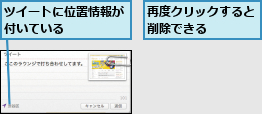
[ヒント]App Storeから公式アプリケーションを入手できる
ほかのユーザーのツイートやタイムラインを確認するなら、Twitterの公式アプリケーションが便利です。App Storeから入手しましょう。
[ヒント]メンションやダイレクトメッセージは通知される
通知センターにタイムラインを表示することはできませんが、自分宛のメンションやダイレクトメッセージが届いたときは通知されます。また、通知をクリックするとSafariが起動し、Twitterの公式Webページにアクセスできます。アカウントとパスワードを入力してサインインし、相手のツイートを確認しましょう。システム環境設定の[通知]では、Twitterからの通知のスタイルを変更したり、[オプション]からメンションまたはダイレクトメッセージのみを通知するように設定したりできます。
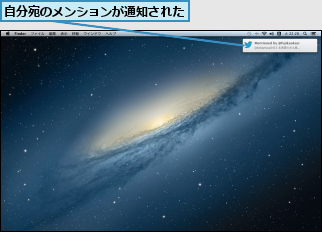
[ヒント]複数のアカウントを切り替えることもできる
Mountain Lionには、Twitterのアカウントを複数登録することもできます。2つ以上のアカウントが存在する場合は、ツイートシートの右上に[送信元]が表示され、ツイートの投稿者となるアカウントを選択できます。身内専用のアカウントや会社の広報用アカウントなど複数のアカウントを所持していても、ツイートごとに簡単に切り替えられます。
![[送信元]でツイートするアカウントを切り替えられる](/contents/082/img/img20121010095149088503.jpg)





